Exemplo: Cadastro de reservatório térmico
Por vezes, pode ser necessário o cadastro de uma nova peça de reservatório térmico. O procedimento para cadastro do reservatório térmico segue o mesmo padrão de cadastro de demais peças da plataforma AltoQi Builder, detalhado no artigo Como cadastrar uma nova peça no AltoQi Builder.
Para realizar o cadastro específico de um reservatório térmico que possui sistema de acionamento térmico (resistência elétrica), acompanhe o procedimento a seguir. Para o exemplo será utilizado reservatório térmico de 1000L, com baixa pressão (5mca) e diâmetro de entrada e saída de 1 1/4".
Cadastro do item
O cadastro do item seguirá os passos indicados no artigo Como cadastrar um novo item no AltoQi Builder.
- Acesse a aba Arquivo e depois selecione a opção Cadastro;
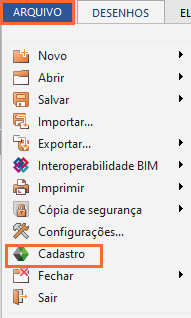
- Clique na aba Itens, e selecione a classe de materiais desejada. Para este exemplo, classe Reservatório térmico elétrico. Crie um novo grupo e um novo item conforme o artigo Como cadastrar um novo item no AltoQi Builder. Para este exemplo, foi criado o grupo Fabricante - Horizontal e o item 1000 L, conforme imagem abaixo.
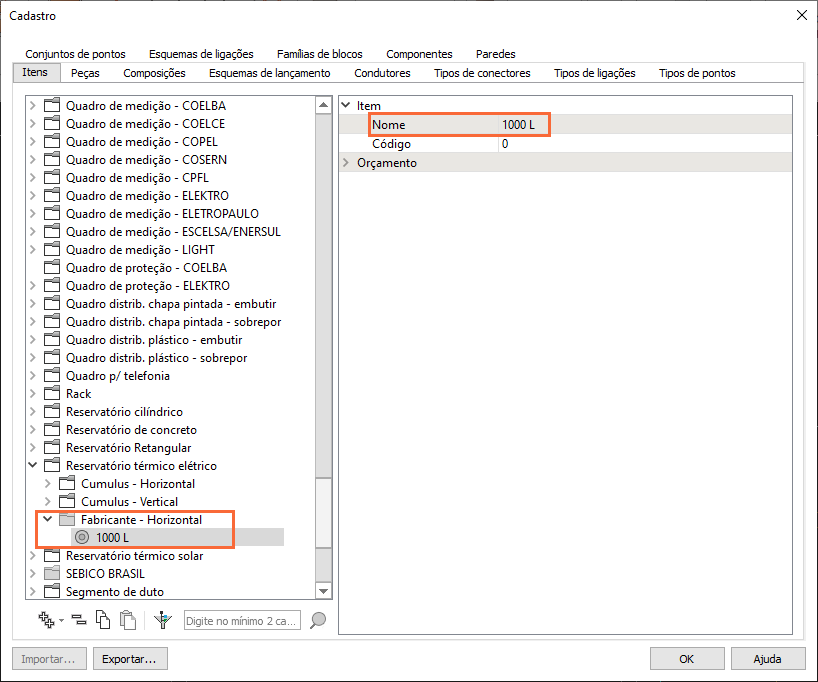
Finalizada a criação do item, deve-se cadastrar a peça correspondente. A seguir são apresentados os passos para criação da peça.
Cadastro da peça
- Ainda na janela Cadastro, acesse a aba Peças;
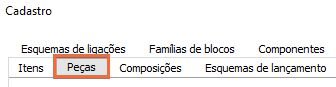
- Depois, selecione a classe de materiais desejada. Para este exemplo, classe Reservatório térmico elétrico. Crie um novo grupo de peças para conexão, conforme o artigo Como cadastrar uma nova peça no AltoQi Builder. Para este exemplo, foi criado o grupo Fabricante - Horizontal e preenchido os campos conforme imagem abaixo;
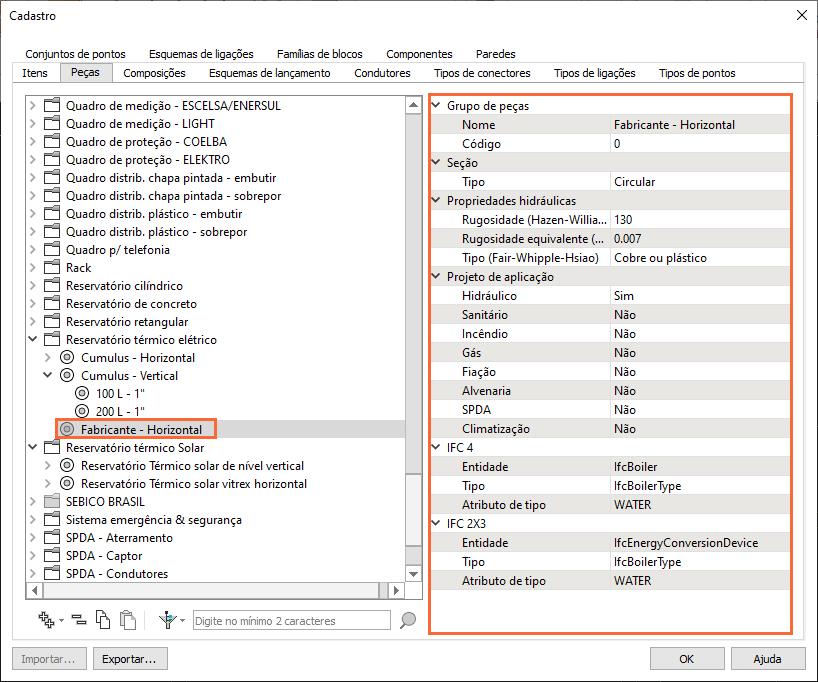
- Selecione o grupo criado e crie uma nova peça, conforme o artigo Como cadastrar uma nova peça no AltoQi Builder. Para este exemplo, foi criada a peça 1000L -1 1/4", conforme imagem abaixo. Nela também é apresentado o campo Itens associados preenchido com o item criado no início deste artigo, para posteriormente ser apresentado na lista de materiais. Mais informações encontram-se no artigo Como preencher o campo Itens Associados no cadastro de peças?;
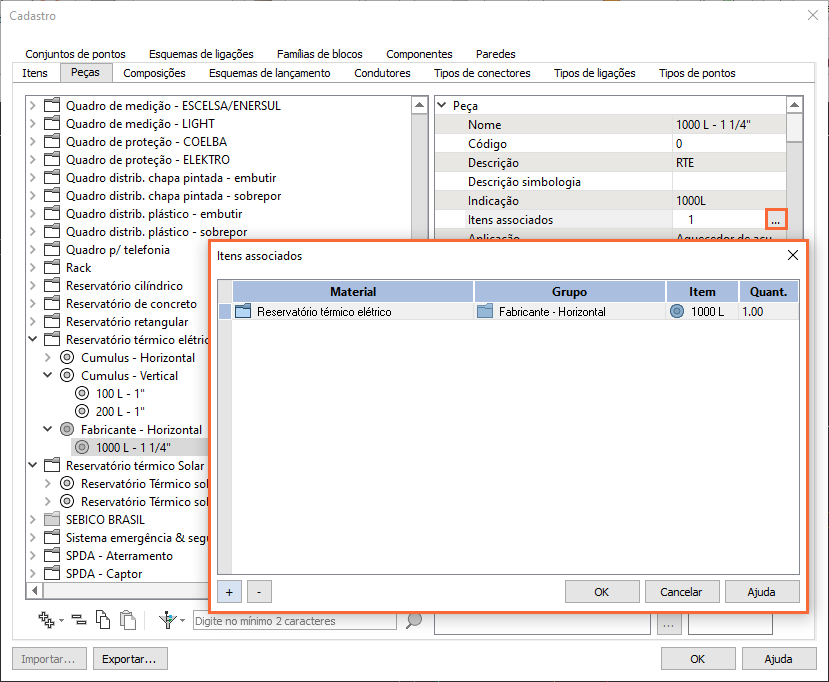
- Em seguida, preencha o campo Entradas conforme diâmetro da entrada e saída de água fornecido pelo fabricante, conforme exemplo abaixo. Mais informações sobre o preenchimento encontram-se no artigo Como preencher o campo Entradas no cadastro de peças?;
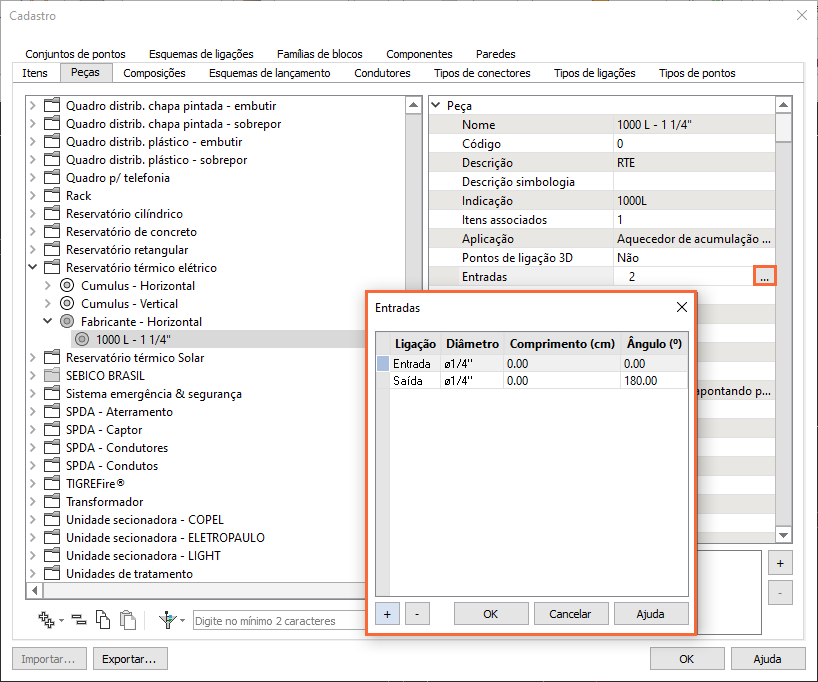
- Finalize o cadastro preenchendo os campos conforme exemplo da imagem abaixo. Cabe ressaltar que o campo de Geometria e de Dados de cálculo devem ser preenchidos conforme os dados fornecidos pelo fabricante do modelo escolhido.
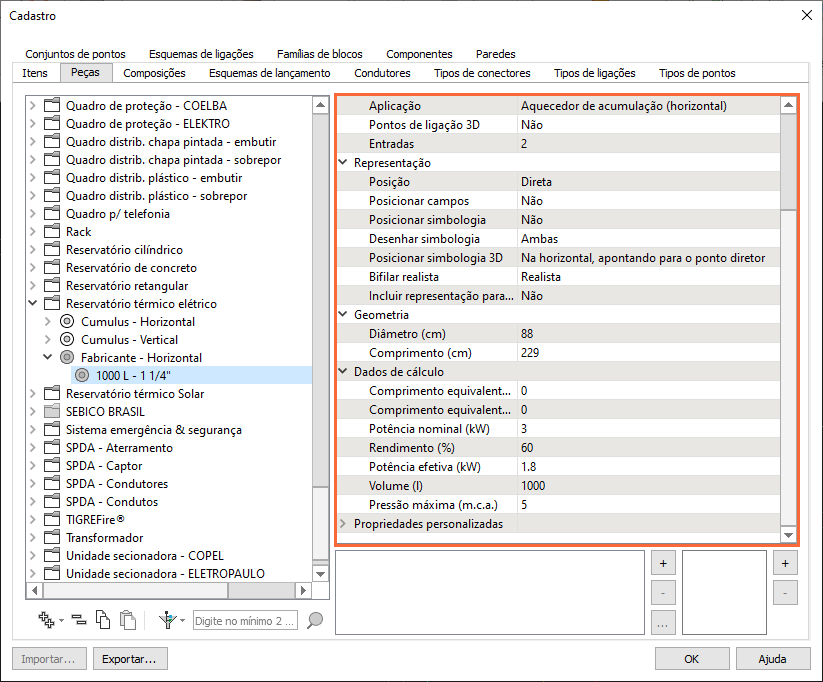
Se necessário, também é possível adicionar simbologias na peça, conforme as orientações dos artigos Como alterar a simbologia 3D de uma peça e Como adicionar uma simbologia na peça cadastrada.
Com os procedimentos acima descritos será possível compreender o cadastro de um reservatório térmico.
![Brand Vertical-PRINCIPAL-1.png]](https://suporte.altoqi.com.br/hs-fs/hubfs/Brand%20Vertical-PRINCIPAL-1.png?width=70&height=63&name=Brand%20Vertical-PRINCIPAL-1.png)